
En este manual, dos formas de eliminar el programa de la lista instalada en Windows 10, 8.1 y Windows 7 manualmente en el Editor del Registro y el uso de un software de terceros, así como el video donde se muestra el proceso completo.
- Eliminar un programa de la lista manualmente
- Cómo eliminar un programa de la lista instalada en CCleaner
- Instrucción de video
Eliminar artículo en la lista de programas instalados en el Editor del Registro
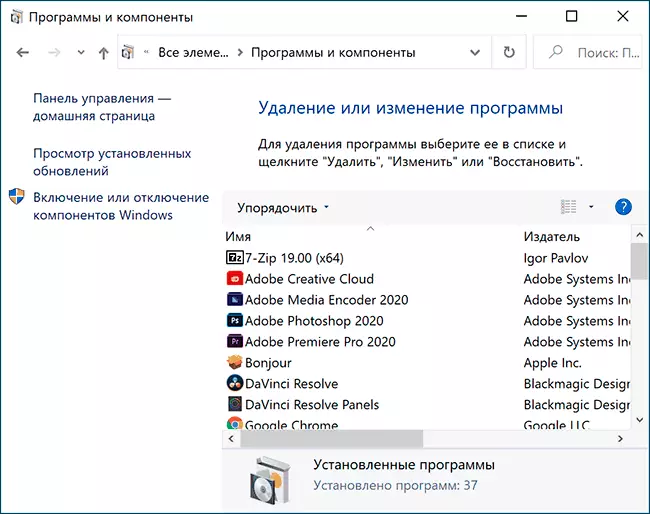
La información sobre qué programas se instalaron en la computadora se almacenan en el registro de Windows y podemos eliminarlo desde allí. Al mismo tiempo, el programa en sí (si aún está instalado) continuará funcionando, además, seguirá siendo posible y normalmente lo eliminará, utilizando el archivo de desinstalación en su carpeta. Los pasos de eliminación serán los siguientes:
- Presione Win + R Keys (Win - Key con Windows Emblem), ingrese el Regedit y presione ENTER.
- Ir a RegistryHkey_Local_Machine \ Software \ WOW6432NODE \ WOW6432NODE \ Microsoft \ Windows \ Currentversion \ Uninstall \
- En esta sección, encontrará subsecciones: Algunas de ellas pueden tener nombres de programas, identificadores de piezas, algunos generalmente no están asociados con la lista de programas instalados. Al seleccionar cualquier partición, en el lado derecho de la ventana del editor, preste atención al parámetro "DisplayName" y su valor. Si el parámetro está presente, y su valor corresponde al nombre del programa que desea eliminar de la lista, elimine la partición completa con este parámetro (haga clic derecho en la "Carpeta" - Eliminar).
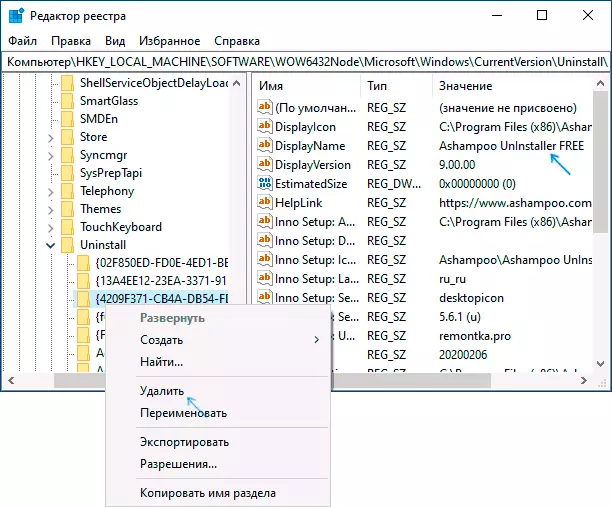
- Si su programa no se ha encontrado en la sección especificada, consulte otra clave de registro, donde los programas individuales también se pueden ubicar en la lista: HKEY_LOCAL_MACHINE \ SOFTWARE \ Microsoft \ Windows \ Currentversion \ Uninstall
Como resultado, el artículo innecesario se eliminará en la lista de programas instalados (esto requerirá cerrar y volver a abrir esta lista).
Como ya se señaló, si el programa todavía está en la computadora, no irá a ninguna parte y continuará funcionando y realice sus funciones. Y por su eliminación completa, debe ir a la carpeta con el programa y encontrar el archivo para eliminar, generalmente su nombre comienza con los involuntarios (desde la palabra Desinstalar - Desinstalar).
Cómo eliminar un programa de la lista de instalada usando CCleaner
En el conocido programa más conocido de CCleaner en la sección "Herramientas": la sección "Eliminar programas" también presenta la capacidad de eliminar un programa de la lista de instalados.
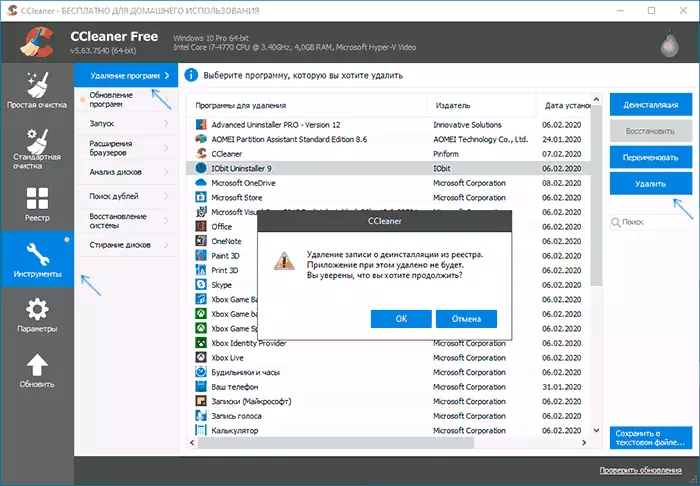
Para hacer esto, es suficiente para elegir el programa y hacer clic en el botón "Eliminar" en lugar de "Desinstalar", como resultado, se eliminará la misma entrada en el registro, que eliminamos en el método anterior. El resultado es similar.
Instrucción de video
Si algo no ha funcionado o que permanezcan las preguntas, pregunte en los comentarios, se debe encontrar la solución.
